エクセル(Excel)で文字を丸で囲む方法は? 活用方法&うまくいかない場合の対処法
丸で囲む方法の便利な活用例
ここからは、エクセル上において丸で囲む方法の活用例を紹介します。
覚えておくと活用範囲も広く、便利に使えますよ。
楕円で文字を囲んで印鑑風にする
エクセルの図形機能を使って、印鑑風に丸で囲むこともできます。
STEP1:セルの中に丸で囲みたい文字をテキストで入力しておきます。今回は印鑑風にしたいので、赤字にしました。
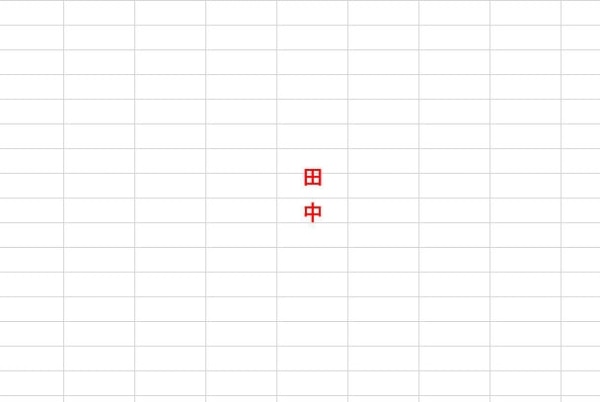
STEP2:「挿入」→「図形」から「楕円」を選びましょう。
STEP3:入力した文字を囲むようにマウスで円を描きます。
STEP4:青い楕円が表示されますので、「図形の塗りつぶし」で「なし」を選びます。
STEP5:今回は印鑑のようにするために、「図形の枠線」で「赤」を選び、線の太さを4.5ptにしてみました。
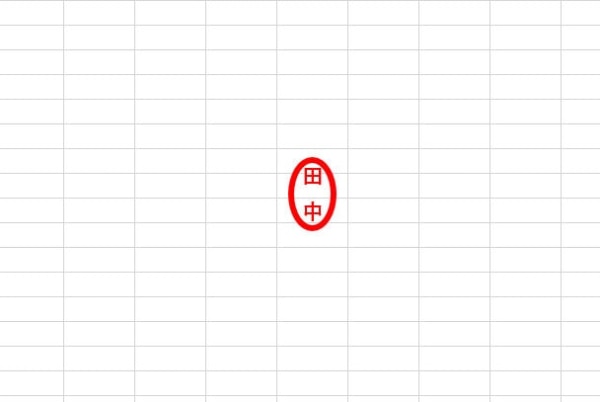
上図のように、印鑑風に文字を丸で囲むことができました。
エクセルのカレンダーに丸を付ける
エクセルの図形機能を使うと、さまざまなデザインやカラーの丸を描けます。
カレンダーの大切な日を丸で囲むこともできますね。
下図のように、「図形の効果」を活用することで、丸に陰をつけたり光るようにしてみたり、また3D風にアレンジすることも可能です。
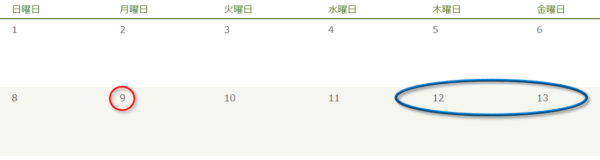
アンケートのようにたくさんの丸を付ける
一度作った丸は、コピーができますので、たくさんの丸を付けたい時にも便利です。
コピーの方法は、コピーしたい丸を右クリックし「コピー」を選択してから、コピー先で貼り付けます。
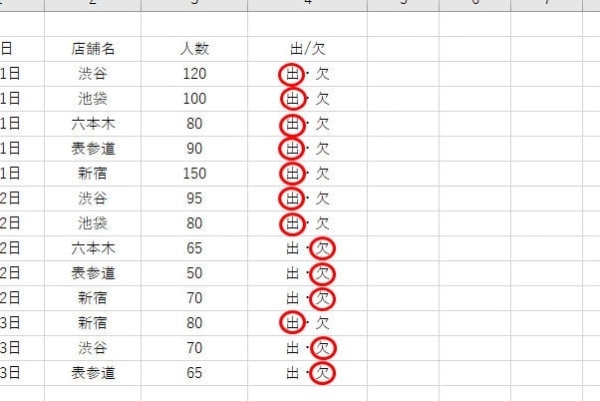
丸で囲む時のトラブル対処法
エクセルで丸を作成する際のトラブルについて紹介します。
原因と対処法を紹介しますので、トライしてみてください。
きれいな丸が作れない場合
エクセルで円を作る際には「楕円」を選ぶので、まん丸を作りたい時に苦労します。
このような時の裏ワザです。
はじめに1カ所クリックをして、マウスボタンを押したままカーソルを広げますが適当な大きさになった時に、「Shift」キーを押しましょう。これできれいなまん丸が描けます。ぜひ、試してみてくださいね。
エクセルを印刷する際にずれる場合
エクセルで丸で囲んだ時はうまく行っても、印刷をする際に丸がずれてしまう場合もあります。
その際の対処法です。
STEP1:丸の図形を右クリックします。
STEP2:一番下にある「図形の書式設定」をクリック。
STEP3:画面の右側に「図形の書式設定」のメニューが開きます。その中から「サイズとプロパティ」を選択。
STEP4:「セルに合わせて移動やサイズ変更する」にチェックを入れます。
STEP5:右上の✕で閉じましょう。これで、印刷の際に丸がずれなくなります。
パワポじゃなくてもエクセルで丸を付けられる!
エクセルを作成時に丸で囲む方法を紹介しました。
エクセルは表作成の機能がメインですが、丸で囲む方法も覚えておくとさまざまなシーンで活用できます。
手間が掛かりそうに思えることも、やってみれば意外と簡単です。
ぜひチャレンジしてみてくださいね。
(ほしななこ)
※画像はイメージです
※この記事は2021年08月24日に公開されたものです



